谷歌硬件加速模式 谷歌浏览器硬件加速模式设置方法
更新时间:2024-05-24 17:52:48作者:xiaoliu
谷歌硬件加速模式是一种能够提升浏览器性能的技术,通过利用计算机的硬件资源来加速页面的加载和渲染速度,在谷歌浏览器中设置硬件加速模式能够让用户享受更流畅的浏览体验,特别是在打开多个标签页或运行复杂网页时。下面我们就来介绍一下如何在谷歌浏览器中设置硬件加速模式。
步骤如下:
1.首先我们打开电脑桌面上的【谷歌浏览器】进入到浏览器的主页面;
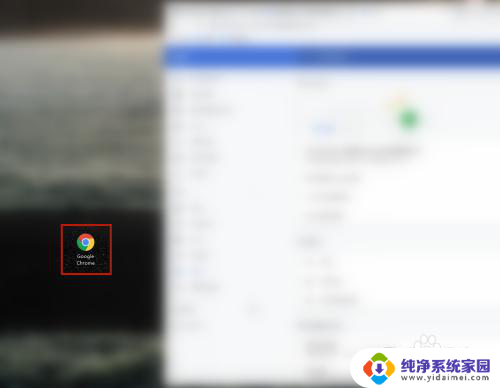
2.接着我们在右上角找到菜单的图标也就是【自定义及控制】并点击打开里面的【设置】;
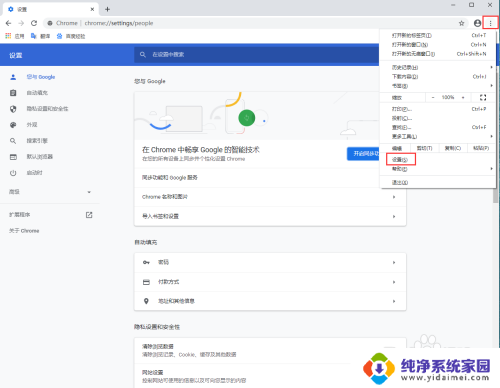
3.在【设置】页面左侧的列表里【高级】的下拉选项里选择【系统】并点击;
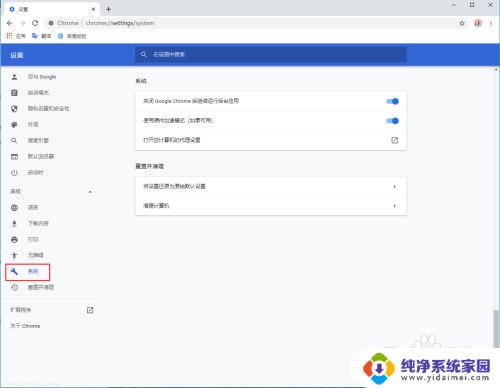
4.在右侧页面【系统】的下方找到【使用硬件加速模式】并打开即可。
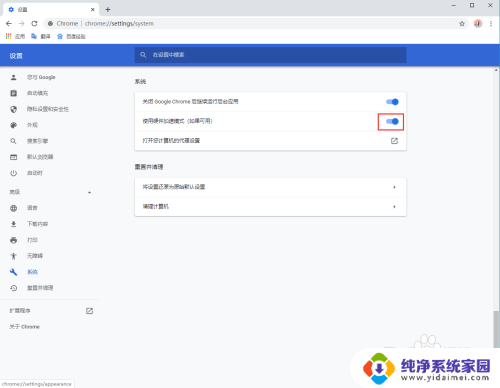
以上就是谷歌硬件加速模式的全部内容,如果你遇到了这个问题,可以尝试根据我提供的方法来解决,希望对大家有所帮助。
谷歌硬件加速模式 谷歌浏览器硬件加速模式设置方法相关教程
- 谷歌浏览器如何设置极速模式 谷歌浏览器极速模式设置步骤
- 谷歌浏览器极速模式怎么切换 如何快速开启谷歌浏览器的极速模式
- 谷歌怎么开启无痕浏览 谷歌浏览器的无痕模式设置步骤
- 谷歌浏览器模式改为兼容模式 谷歌浏览器如何设置兼容模式
- 谷歌浏览器设置兼容模式怎么设置 谷歌浏览器如何设置兼容模式
- 谷歌浏览器 兼容性 谷歌浏览器兼容模式怎么打开
- google兼容模式怎么设置 谷歌浏览器如何设置兼容模式
- 谷歌浏览器隐私模式怎么开 谷歌浏览器的隐私模式怎么启动
- 谷歌浏览器如何添加收藏夹 谷歌浏览器如何添加收藏夹
- 谷歌浏览器flash插件怎么启用 谷歌浏览器如何启用Flash插件
- 笔记本开机按f1才能开机 电脑每次启动都要按F1怎么解决
- 电脑打印机怎么设置默认打印机 怎么在电脑上设置默认打印机
- windows取消pin登录 如何关闭Windows 10开机PIN码
- 刚刚删除的应用怎么恢复 安卓手机卸载应用后怎么恢复
- word用户名怎么改 Word用户名怎么改
- 电脑宽带错误651是怎么回事 宽带连接出现651错误怎么办